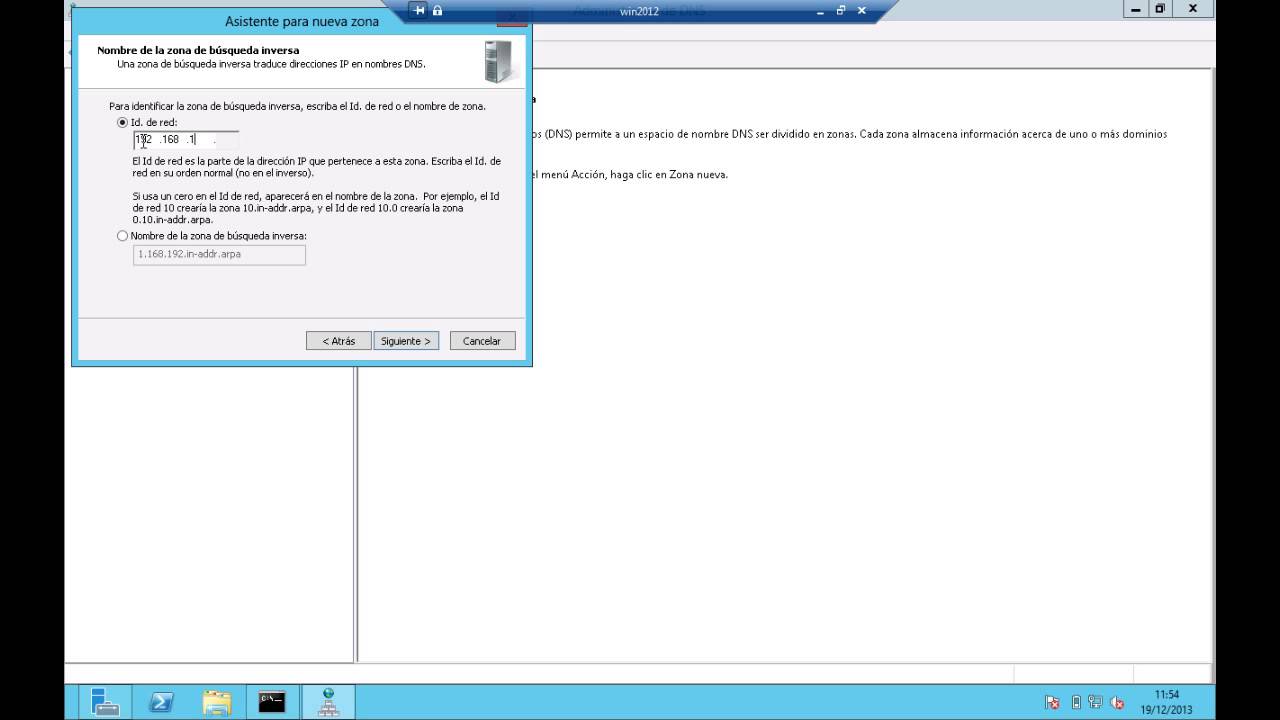Configuración inicial de Zona Inversa DNS en Windows Server 2012
Configurar correctamente la Zona Inversa DNS en Windows Server 2012 es fundamental para garantizar un funcionamiento eficiente de tu red. En esta guía completa, te explicaremos paso a paso y de forma sencilla cómo llevar a cabo este proceso. ¡No te preocupes si eres nuevo en este tema, estás en el lugar indicado para aprender!
¿Qué es una Zona Inversa DNS?
Antes de sumergirnos en la configuración, es importante tener claro qué es una Zona Inversa DNS. Básicamente, se trata de una zona que se encarga de asociar las direcciones IP de tu red con sus correspondientes nombres de dominio. Esta inversión de la función tradicional de mapeo DNS es fundamental para ciertas operaciones de red, como la identificación de dispositivos basada en direcciones IP.
Requisitos previos
Antes de comenzar con la configuración de la Zona Inversa DNS en Windows Server 2012, asegúrate de contar con acceso administrativo al servidor y tener los privilegios necesarios para realizar cambios en la configuración DNS. Además, es importante tener clara la estructura de tu red y la gama de direcciones IP que se utilizarán en la Zona Inversa.
Paso 1: Acceder al Administrador de Servidores
El primer paso consiste en abrir el Administrador de Servidores en tu Windows Server 2012. Puedes hacerlo desde el menú de inicio o mediante el atajo de teclado “Win + X”. Una vez en el Administrador de Servidores, selecciona la opción “Herramientas” en la esquina superior derecha y haz clic en “DNS” para abrir la consola de configuración de DNS.
Paso 2: Crear una Zona Inversa Nueva
En la consola de configuración de DNS, haz clic derecho en tu servidor y selecciona la opción “Nueva Zona” para iniciar el asistente de creación de una nueva zona. Selecciona la opción “Zona Inversa” en el tipo de zona y sigue las instrucciones del asistente para especificar el intervalo de direcciones IP de la Zona Inversa.
Paso 3: Configurar Registros PTR
Una vez creada la Zona Inversa, es hora de configurar los registros PTR (Pointer) que asociarán las direcciones IP con los nombres de host correspondientes. Para hacerlo, selecciona la zona recién creada, haz clic derecho y elige “Agregar Registro PTR”. Completa la información requerida, como la dirección IP y el nombre de host, y repite este proceso para cada dispositivo en tu red.
Paso 4: Verificar la Configuración
Para asegurarte de que la Zona Inversa DNS se ha configurado correctamente, puedes realizar una verificación sencilla. Utiliza la herramienta de línea de comandos nslookup para hacer consultas inversas y comprobar que las direcciones IP se resuelven correctamente a nombres de host. Si todo funciona como esperado, ¡has completado con éxito la configuración de la Zona Inversa DNS en Windows Server 2012!
Preguntas frecuentes sobre la configuración de Zona Inversa DNS en Windows Server 2012
1. ¿Puedo configurar múltiples Zonas Inversas en un mismo servidor?
Sí, es posible configurar múltiples Zonas Inversas en un servidor para segmentar y organizar mejor tu red interna. Cada Zona Inversa debe corresponder a un rango específico de direcciones IP.
2. ¿Es necesario reiniciar el servidor después de configurar la Zona Inversa DNS?
Por lo general, no es necesario reiniciar el servidor después de configurar la Zona Inversa DNS. Los cambios suelen aplicarse de forma inmediata en la resolución de direcciones IP a nombres de host.
3. ¿Puedo eliminar una Zona Inversa creada previamente si ya no la necesito?
Sí, puedes eliminar una Zona Inversa en cualquier momento desde la consola de configuración de DNS. Sin embargo, ten en cuenta que al hacerlo se eliminarán todos los registros asociados, por lo que esta acción debe tomarse con precaución.